MPEG를 MOV로 변환하는 방법에 대한 질문을 해결하는 뛰어난 도구
비디오 및 오디오 파일 압축 표준으로서 이러한 파일의 전송을 보다 효율적인 방식으로 처리합니다. MPEG(Moving Picture Experts Group)는 MPEG 표준을 설정하는 전문가에게 주어집니다. 이러한 적응은 모두 업계에서 사양과 사용 사례가 있어 어느 것을 알기 어렵습니다. 이것은 이 기사에서 이야기하는 내용을 살짝 엿볼 수 있는 것입니다. 대부분의 주제는 방법에 대해 이야기합니다. MPEG를 MOV로 변환 일부 세부 정보 및 정보가 제공됩니다. 두 비디오 형식 간의 차이점과 비교에 대해 논의하면서 계속 읽으십시오.
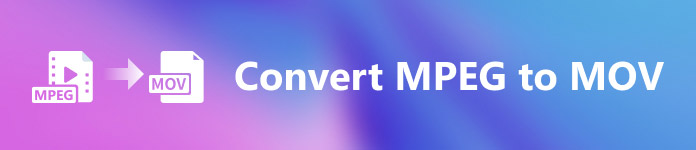
파트 1. MPEG VS. MOV – 소개
MPEG MPEG-1 또는 MPEG-2 압축을 사용하여 비디오 데이터를 압축하는 오래된 비디오 파일 유형입니다. 인터넷 비디오 및 DVD 배포는 이 기술의 두 가지 일반적인 용도입니다. 무손실 압축을 제공하지 않는다는 사실과 다른 형식이 제공하는 일부 유연성은 비디오 편집에 적합하지 않은 형식입니다. MPEG은 오랫동안 표준이 되었기 때문에 주요 브라우저와 비디오 플레이어에서 잘 지원되며 스트리밍이 가능합니다. 인터넷과 DVD를 통한 최종 제품 비디오 배포에 탁월한 선택입니다.
그러나, 비디오 MOV 형식은 일반적으로 QuickTime 멀티미디어 플레이어와 연결됩니다. Apple은 이 비디오 확장 프로그램을 만든 회사입니다. 알고리즘을 활용하여 비디오와 오디오를 압축합니다. Apple 제품이지만 MAC 및 Windows 운영 체제와 모두 호환됩니다. 이제 이 두 가지 비디오 형식에 대해 모두 알고 있으므로 다음 부분에서는 MPEG를 MOV로 또는 그 반대로 변환하는 데 사용할 수 있는 최고의 소프트웨어 및 온라인 도구에 대해 설명합니다.
파트 2. Mac에서 MPEG를 MOV로 변환하는 방법
Mac에서 MPEG를 MOV로 변환하는 데 사용할 수 있는 올바른 소프트웨어를 찾고 있다면 이 문서에서 권장하는 사항입니다. 비디오 컨버터 궁극. 이 소프트웨어는 무료로 다운로드할 수 있으며 Windows와 Mac에서 모두 사용할 수 있습니다. 매우 접근하기 쉬운 도구와 사용자 친화적인 인터페이스를 갖추고 있어 광범위한 사용자가 사용할 수 있는 소프트웨어입니다.
변환할 수 있는 다른 소프트웨어 및 온라인 도구 외에 이 소프트웨어에는 다양한 비디오 형식을 지원하고 1분 이내에 파일을 변환할 수 있는 변환기가 있습니다. 탁월한 변환기 기능을 제외하고 이 소프트웨어는 비디오를 더욱 향상시키는 다양한 기능 도구를 제공합니다. 소프트웨어에 대한 자세한 설명은 충분히 마쳤으니 따라야 할 절차에 대해 자세히 살펴보겠습니다.
1 단계: 를 마우스 오른쪽 버튼으로 클릭합니다. 무료 다운로드 다운로드 프로세스를 시작하려면 아래에 제공된 아이콘을 클릭하십시오. 이 소프트웨어는 Windows 및 Mac 운영 체제 컴퓨터를 모두 지원합니다. 다운로드를 완료한 후 다음을 클릭하여 설치하고 소프트웨어 사용을 시작할 수 있습니다. 지금 시작 단추.
무료 다운로드Windows 7 이상안전한 다운로드
무료 다운로드MacOS 10.7 이상안전한 다운로드
2 단계: 소프트웨어를 다운로드했으면 엽니다. 소프트웨어를 처음 시작할 때 창에 나타납니다. 여기에 비디오 파일을 입력하여 변환 프로세스를 시작하십시오.
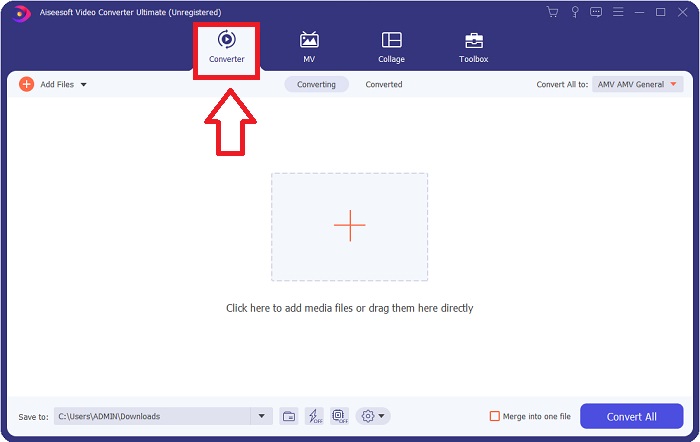
3 단계 : 변환하려는 파일을 변환기로 업로드하여 변환 프로세스를 시작하십시오. 이렇게 하면 비디오를 드래그하거나 + 기호를 클릭할 수 있습니다.
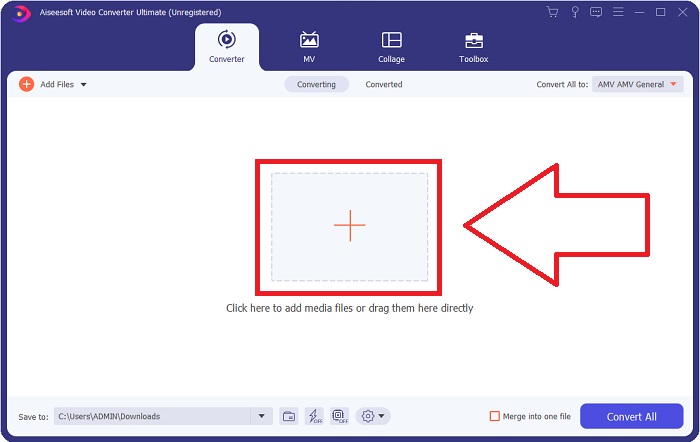
4 단계 : 화면의 오른쪽 상단 모서리에는 비디오 형식을 선택할 수 있는 옵션 메뉴가 표시됩니다. 의 드롭다운 메뉴에서 모두 변환 이제 선택할 수 있습니다 MOV 비디오 형식으로. 선택한 MOV 파일에 따라 다양한 비디오 품질 설정 중에서 선택할 수 있습니다. 그러나 원하는 비디오 출력이 제공되지 않는 경우 품질 설정을 변경할 수도 있습니다. 기어 아이콘을 클릭하여 디스플레이의 프레임 속도와 오디오 품질을 변경할 수 있습니다. 변경 사항을 저장하려면 새로 만들기 단추.
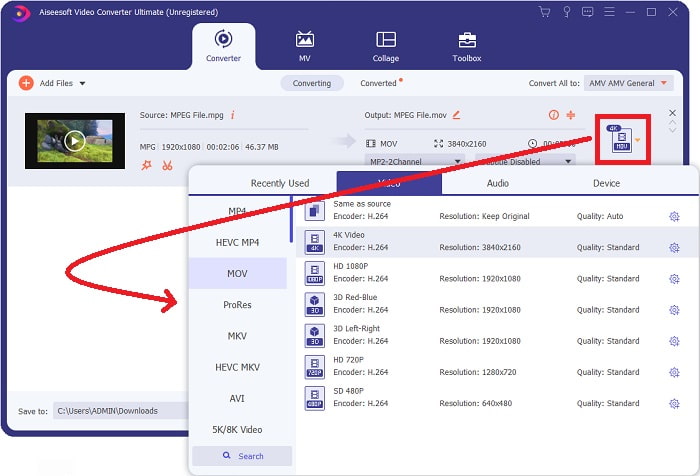
5 단계 : 비디오 편집을 완료하고 변환할 준비가 되면 모두 변환 전송을 시작합니다.
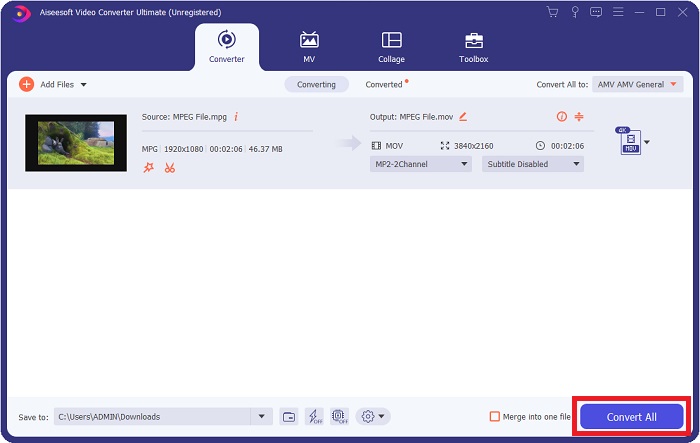
3부. MPEG를 MOV로 변환하는 데 도움이 되는 우수한 온라인 변환기
방법 1. 무료 비디오 변환기 온라인 사용
FVC 무료 비디오 변환기 온라인 는 무료로 사용할 수 있고 다양한 기능을 지원하는 멀티미디어 변환기입니다. 고화질 비디오가 있는 경우 품질 저하 없이 MP4, FLV 및 WMV와 같은 형식으로 쉽게 변환할 수 있습니다. 변환하고 싶은 동영상이나 오디오가 많은 경우 품질 저하 없이 변환할 수 있습니다. 이 무료 비디오 변환 응용 프로그램은 변환 및 편집에 널리 사용되며 사용자에게 비디오를 미세 조정할 수 있는 다양한 옵션을 제공합니다. 버클을 채우고 필요한 모든 단계를 배우십시오.
1 단계: 이것 링크 FVC 변환기 웹사이트의 메인 페이지로 이동합니다.
2 단계: 처음으로 클릭 파일 추가 귀하의 컴퓨터에 대한 런처를 얻기 위해 귀하의 권리로 전환하십시오. 두 번째 다운로드 시 자동으로 시작됩니다. 폴더에서 파일을 찾고 열기를 클릭하여 다운로드 프로세스를 다시 시작하십시오.

3 단계 : 시작하기 전에 변환 프로세스를 시작하려면 아래 드롭다운 옵션에서 형식을 선택하고 클릭하십시오.
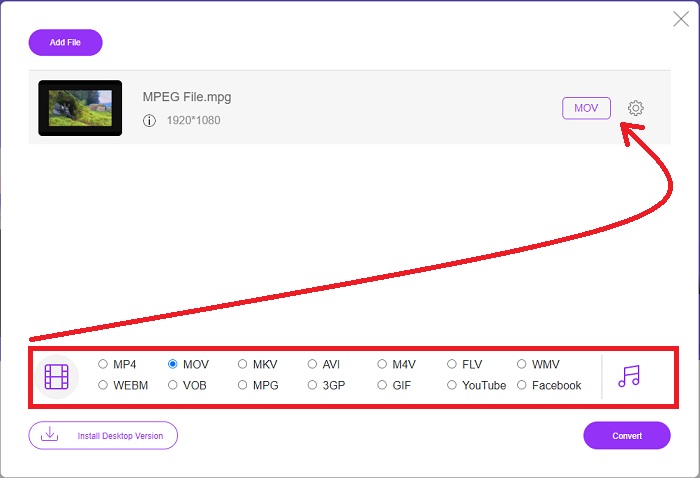
4 단계 : 을 선택한 후 MOV 변환할 형식, 클릭 변하게 하다 변환 프로세스를 시작합니다.
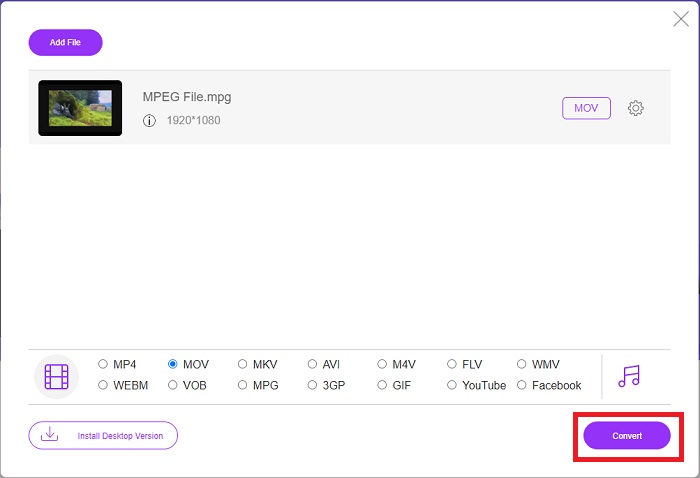
5 단계 : 몇 분 후 변환된 파일이 있는 폴더가 표시되며, 이 폴더를 열어서 볼 수 있습니다.
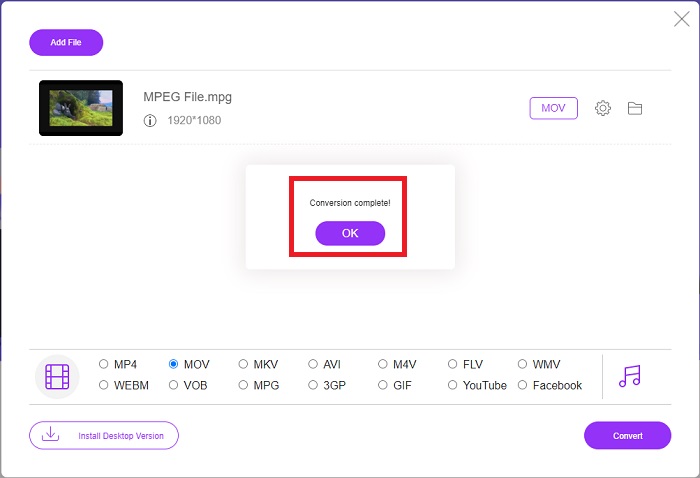
방법 2. CloudConvert 사용
클라우드변환 온라인으로 작동하는 파일 변환기입니다. 우리 시스템에서 거의 모든 종류의 음악 또는 비디오 파일을 재생할 수 있습니다. CloudConvert로 파일 변환이 그 어느 때보다 쉬워졌습니다. 우리 시스템에서 거의 모든 종류의 음악 또는 비디오 파일을 재생할 수 있습니다. 컴퓨터에 소프트웨어를 설치할 필요 없이 웹 도구를 사용할 수도 있습니다. 모든 것을 말하면서 알아야 할 단계는 다음과 같습니다.
1 단계: 기본 인터페이스에서 비디오 파일의 비디오 형식과 변환하려는 비디오의 비디오 형식을 이미 설정할 수 있습니다. 딸깍 하는 소리 파일 선택 컴퓨터에서 파일을 업로드합니다.
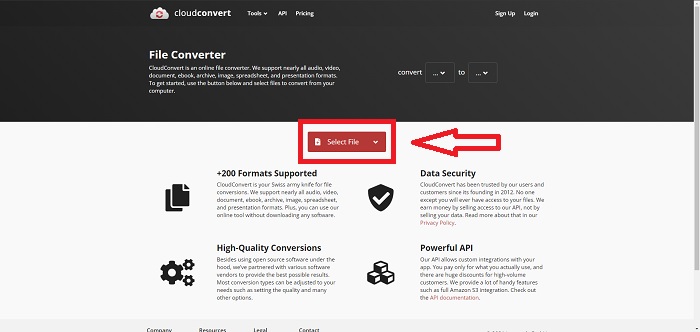
2 단계: 옆에 있는 줄임표를 클릭하여 변환하려는 비디오 형식의 종류를 선택할 수 있습니다. 변하게 하다 단추.
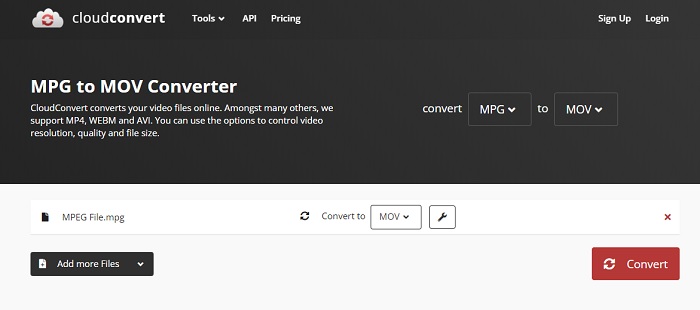
3 단계 : 모든 조정이 완료된 후 변환 프로세스를 시작하려면 변하게 하다 단추.
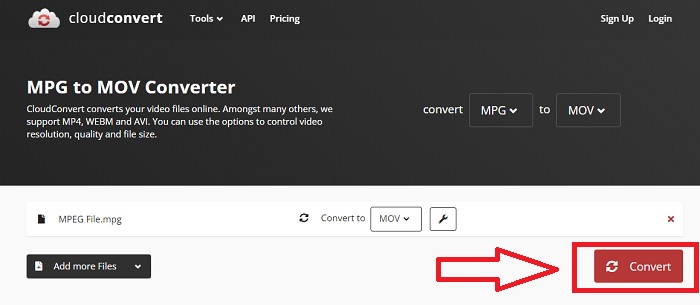
파트 4. 비교 차트: MPEG 및 MOV
| 파일 확장자 | MOV | MPEG |
| 파일 형식 | 애플 퀵타임 무비 | MPEG 영화 |
| 개발자 | 사과 | 해당 없음 |
| 장점 | 고품격 영화와 | 몇 안되는 형식 중 하나 |
| 멀티미디어는 여러 코덱을 사용하여 보다 효과적으로 압축할 수 있습니다. | 거의 모든 DVD 플레이어에서 인식됩니다. 더 나은 압축이 가능합니다. | |
| 단점 | 많은 무료 비디오 플레이어에서 재생할 수 있음에도 불구하고 다양한 코덱을 포함하는 컨테이너 형식이기 때문에 여전히 문제가 있습니다. | 일반적으로 MPEG 형식은 더 엄격한 표준이기 때문에 응용 프로그램과 개발자 수가 적습니다. |
파트 5. MPEG를 MOV로 변환에 대한 FAQ
MOV 파일의 크기를 어떻게 줄입니까?
VideoConverter를 사용하면 편집할 MOV 파일을 찾고 마우스 오른쪽 버튼으로 클릭하여 컨텍스트 메뉴에서 속성을 선택하기만 하면 됩니다. 그런 다음 일반을 선택한 다음 드롭다운 메뉴에서 고급으로 진행합니다. 저장 공간을 절약하려면 드롭다운 메뉴에서 콘텐츠 압축 옆의 확인란을 선택합니다. 확인을 클릭하면 파일이 원래보다 작은 크기로 저장됩니다.
MOV 파일을 압축하는 방법?
MOV 파일을 선택하고 팝업 창이 나타날 때까지 마우스 오른쪽 버튼을 누른 다음 나타나는 메뉴에서 보내기를 선택하여 Windows에서 압축 및 보관할 수 있습니다. 드롭다운 메뉴에서 압축(ZIP) 폴더를 대상으로 선택해야 합니다. 또는 비디오 압축기를 사용하여 MOV 파일 압축.
MPG와 MPEG는 동일합니까?
MPEG-1 및 MPEG-2 파일 확장자는 MPG 파일을 참조하는 데에도 사용됩니다. 오디오 및 비디오 데이터를 동기화 상태로 유지하는 수단으로 두 종류의 MPG 파일은 이 데이터의 컨테이너 파일 역할을 합니다. 다양한 응용 프로그램과의 호환성으로 인해 MPEG-2는 파일 압축을 위한 대중적인 선택이 되었습니다.
결론
우리가 논의한 모든 것을 요약하면 일부 미디어 플레이어에서 생소한 비디오 형식을 사용하기가 어렵기 때문에 신뢰할 수 있는 뛰어난 소프트웨어가 필요한 것입니다. Video Converter Ultimate는 특히 전문 편집자가 될 수 있는 다양하고 유용한 도구를 사용하여 변환 프로세스 등에서 이 기사에서 가장 권장하는 것입니다.



 비디오 컨버터 궁극
비디오 컨버터 궁극 스크린 레코더
스크린 레코더


